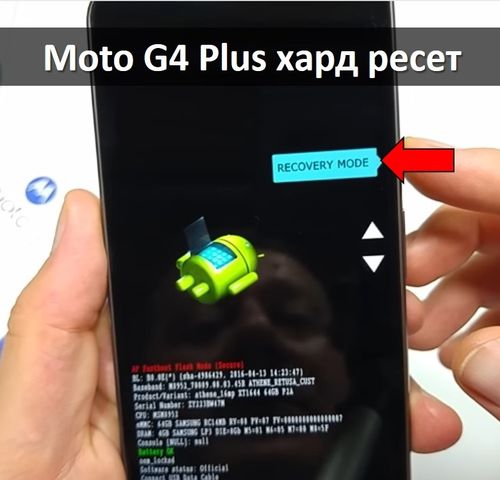- Motorola Moto G4 Plus хард ресет: пошаговая инструкция
- Moto G4 Plus сброс настроек
- Посмотрите на эти материалы:
- Your-mobila.ru
- Настрой свой телефон правильно! Интернет, hard reset, графическая блокировка.
- Motorola Moto C Plus сброс настроек до заводских
- Hard reset:
- Сброс настроек с помощью меню:
- Сброс Google аккаунта (FRP):
- Видеоинструкция:
- Hard Reset Motorola Moto G60
- Сброс Motorola Moto G60 через «Wipe data factory reset»
- Сброс Motorola Moto G60 через меню Android
- Внимание!
- Принудительная перезагрузка MOTOROLA Moto G5S
- Первый метод:
- Принудительная перезагрузка MOTOROLA Moto C Plus
- Первый метод:
Motorola Moto G4 Plus хард ресет: пошаговая инструкция
В этой статье вы найдете пошаговую инструкцию как сделать Moto G4 Plus хард ресет.
Moto G4 Plus – это один из самых популярных смартфонов от компании Motorola. Он был выпущен в мае 2016 года, и предлагает самые различные конфигурации. Вы можете выбрать модель с 2, 3 или 4 Гб оперативной памяти, а также 16 или 32 Гб встроенной памяти. Другие характеристики Moto G4 Plus соответствуют устройствам высокого класса, например, 5.5-дюймовый Full HD экран, 16-мегапиксельная камера, а также последняя версия Android 7.0 Nougat.
Moto G4 Plus хард ресет является одной из тех функций на Android, о которой должен знать каждый пользователь. Сброс настроек помогает решить многие проблемы с мобильным устройством, начиная от забытого графического ключа, вируса и других программных ошибок.
Прежде чем делать сброс настроек на Moto G4 Plus, вам следует создать резервную копию данных. Иными словами, вам нужно сохранить все важные файлы в безопасном месте, например, в облаке, microSD карте памяти или компьютере. В противном случае, вы навсегда потеряете их.
Давайте посмотрим, как выполнить Moto G4 Plus хард ресет.
Moto G4 Plus сброс настроек
- Первый шаг – выключить смартфон.
- Затем переверните смартфон, как показано на изображении ниже, и зажмите две клавиши одновременно: Громкость Вниз + Питания.
- Подождите несколько секунд, и вы увидите следующий экран:
- Далее нажимайте клавишу Громкость Вверх/Вниз, чтобы появилась надпись RecoveryMode, после чего нажмите клавишу Питания, чтобы перейти дальше.
- В течение нескольких секунд на экране смартфона будет логотип Moto, затем вы увидите андроид робота с надписью «No command».
- Дальше внимательно: поочереди нажмите клавишу Питания, затем клавишу Громкость Вверх, после чего отпустите клавишу Громкость Вверх и отпустите клавишу Питания.
- Вы перешли в режим восстановления.
- Выберите Wipe data/factory reset.
- Выберите User data + personalized content.
- Подождите, пока завершится очистка данных, после чего выберите Rebootsystemnow.
На этом все! Смартфон будет загружен в обычном режиме, и вы увидите, что все личные данные, а также графический ключ и ошибки были удалены. Это означает, что Moto G4 Plus хард ресет выполнен успешно.
Уважемый читатель! Если вдруг описанный в статье метод Вам не помог — помогите, пожалуйста, остальным — напишите как Вы справились с проблемой или задайте вопрос. Кстати, ответ на Ваш вопрос, возможно, уже есть в комментариях.
Пожалуйста, не оставайтесь равнодушными — поделитесь с людьми полезной информацией. Если знаете ответ на имеющийся вопрос — напишите, пожалуйста, кому-то информация очень пригодится. Заранее спасибо!
Посмотрите на эти материалы:
Понравилась статья? Поделитесь с друзьями в социальных сетях!
Источник
Your-mobila.ru
Настрой свой телефон правильно! Интернет, hard reset, графическая блокировка.
Motorola Moto C Plus сброс настроек до заводских
Важно запомнить или записать данные (логин и пароль) для входа в ваш google аккаунт. После сброса настроек они вам понадобятся для синхронизации ваших данных (контакты, приложения и тд.) с телефоном и для доступа к телефону.
Метод hard reset помогает сбросить графический ключ или цифровой пароль в случае, если вы его забыли.
Hard reset:
Чтобы выполнить хард ресет (сброс настроек) Motorola Moto C Plus XT1723, следуйте таким шагам:
- Выключите телефон.
- Зажмите комбинацию вместе: Громкость вверх и Включение. Удерживайте эти кнопки до появления сервисного меню черного цвета.
- Кнопкой громкости вверх выберите Recovery mode, и нажатием кнопки Громкость вниз подтвердите этот пункт.
- Появится значок робота. Зажмите Включение и, не отпуская ее, быстро нажмите один раз Громкость (вверх). Отпустите кнопки.
- Теперь, кнопками Громкость плюс и минус потребуется выберать пункт wipe data / factory reset. Кнопкой Включение можно войти в пункт.
- Подтвердите хард ресет, выбрав пункт Yes — delete all user data.
- reboot system now.
Сброс настроек с помощью меню:
- Меню >Настройки.
- Восстановление и сброс, или Резервное копирование и сброс.
- Сброс настроек.
- Стереть всё.
Сброс Google аккаунта (FRP):
Если вы забыли email и пароль от вашего старого гугл аккаунта и, в итоге, после hard reset телефон просит ввести ваш старый Google аккаунт, то воспользуйтесь инструкцией по ссылке для его обхода и сброса — https://your-mobila.ru/motorola-moto-c-plus-frp.html
Видеоинструкция:
Источник
Hard Reset Motorola Moto G60
Сброс Motorola Moto G60 через «Wipe data factory reset»
Для выполнения сброса на заводские установки Motorola Moto G60 через «Wipe data factory reset» необходимо сделать следующее:
- Выключить телефон.
- С начало нажимаем кнопку «Включение», далее «Уменьшение Громкости».
- После появления лежащего Android открытым брюхом/пузом, отпускаем кнопки.
- Далее кнопкой «Увеличение Громкости» выбираем Recovery Mode и нажимаем кнопку «Включение».
- После появления на экране логотипа «Motorola«, Вы увидите изображение лежащего «Андроида» с восклицательным знаком .
- Далее для входа в Recovery Mode нажимаем кнопку «Включения» и «Увеличение громкости».
- В рекавери меню кнопками громкости (или тапом по экрану) выберите « wipe data/factory reset « и подтвердите выбор кнопкой «Включение«.
- В следующем меню снова выберите « Factory data reset « и подтвердите выбор кнопкой «Включение».
- После сброса телефона мы снова окажемся в главном меню Recovery, где необходимо выбрать « reboot system now» для завершения и перезагрузки.
- Телефон перезагрузиться, после чего необходимо пройти процедуру первоначальной настройки смартфона.
Сброс Motorola Moto G60 через меню Android
Для выполнения сброса на заводские установки Motorola Moto G60 через меню Android необходимо сделать следующее:
- Зайти в пункт « Настройки» телефона.
- Выбрать « Восстановление и сброс» .
- После тапаем на « Сброс настроек» .
- Нажимаем кнопку « Сброс» и соглашаемся с потерей всех персональных данных.
Внимание!
- Перед тем как сделать Hard Reset необходимо выйти из Google и других аккаунтов. В противном случае, после сброса вам потребуется ввести данные ранее установленных учетных записей. Если вы их забыли, или не знаете, то после сброса на заводские настройки сработает FRP блокировка.
- Чтобы полный сброс до заводских настроек завершился полностью, зарядите аккумулятор телефона не менее чем на 80%.
- После выполнения сброса на заводские настройки все ваши персональные данные и приложения, которые находятся во внутренней памяти Motorola Moto G60, будут удалены.
Источник
Принудительная перезагрузка MOTOROLA Moto G5S
Как сбросить установки до заводских на MOTOROLA Moto G5S? Как стереть все данные на MOTOROLA Moto G5S? Как обойти блокировку экрана на MOTOROLA Moto G5S? Как восстановить установки по умолчанию на MOTOROLA Moto G5S?
В текущем туториале показаны все методы основного сброса MOTOROLA Moto G5S. Узнайте как выполнить Жесткий Сброс с помощью аппаратных кнопок и настроек Android 7.1 Nougat . Как результат ваш MOTOROLA Moto G5S будет как новый и ваш процессор Qualcomm Snapdragon 430 MSM8937 будет работать быстрее.
Первый метод:
- Выключите MOTOROLA Moto G5S, кратковременно удерживая нажатой кнопку питания .
- После этого нажмите и удерживайте кнопку уменьшения громкости около 2-3 секунд.
- Удерживая указанную клавишу, удерживайте нажатой клавишу питания.
- Отпустите обе клавиши, как только появится Boot Mode .
- Выберите опцию « Восстановление» с помощью кнопок «Громкость» и для подтверждения нажатиякнопкипитания.
- Когда появится логотип Android, нажмите и удерживайте кнопку питания некоторое время.
- Удерживая кнопку питания, нажмите и отпустите кнопку увеличения громкости.
- Удерживая нажатой кнопку Volume Down, выберите «wipe data/factory reset», а затем нажмите кнопку питания для подтверждения.
- Выберите «Yes—delete all user data». Используйте кнопку уменьшения громкости для прокрутки и кнопку питания для выбора.
- Чтобы перезагрузить телефон, выберите «reboot system now».
- Не прерывайте, пока процесс запущен. Подождите, пока не откроется панель приветствия MOTOROLA .
- Успех! Хард ресет сделан!
- Как вы можете заметить, защита паролем отсутствует, поэтому вы можете легко активировать свой телефон.
Если Вам помогло это решение, поделитесь им с другими чтобы помочь им, и подписывайтесь на наши страницы в Facebook, Twitter and Instagram
Источник
Принудительная перезагрузка MOTOROLA Moto C Plus
Как сбросить установки до заводских на MOTOROLA Moto C Plus? Как стереть все данные на MOTOROLA Moto C Plus? Как обойти блокировку экрана на MOTOROLA Moto C Plus? Как восстановить установки по умолчанию на MOTOROLA Moto C Plus?
В текущем туториале показаны все методы основного сброса MOTOROLA Moto C Plus. Узнайте как выполнить Жесткий Сброс с помощью аппаратных кнопок и настроек Android 7.0 Nougat . Как результат ваш MOTOROLA Moto C Plus будет как новый и ваш процессор MediaTek MT6737 будет работать быстрее.
Первый метод:
- Начните с выключения MOTOROLA Moto C , удерживая нажатой кнопку питания на короткое время.
- Затем нажмите и удерживайте кнопки уменьшения громкости и питания, пока не увидите экран режима загрузки .
- Выберите вариант « Режим восстановления » , используя для перемещения по клавише увеличения громкости и для подтверждения клавиши уменьшения громкости.
- Когда появится логотип Android, нажмите и удерживайте кнопку питания и увеличение громкости до активное нормальное меню рекавери.
- С помощью кнопокуменьшения или увеличения громкости выберите «wipe data/factory reset», а затем нажмите кнопку питания для подтверждения.
- Выберите «Yes». Используйте кнопку уменьшения громкости для прокрутки и кнопку питания для выбора.
- Чтобы перезагрузить телефон, выберите «reboot system now».
- Не прерывайте во время выполнения процесса. Подождите, пока не появится панель приветствия MOTOROLA .
- Успех! Хард ресет сделан!
- Как вы можете заметить, защита паролем отсутствует, поэтому вы можете легко активировать свой телефон.
Если Вам помогло это решение, поделитесь им с другими чтобы помочь им, и подписывайтесь на наши страницы в Facebook, Twitter and Instagram
Источник